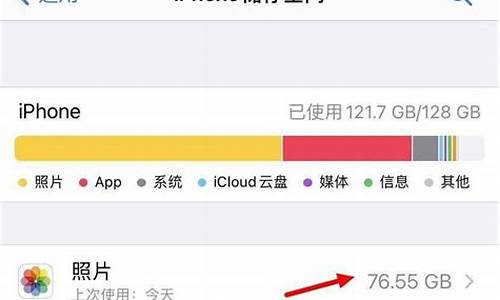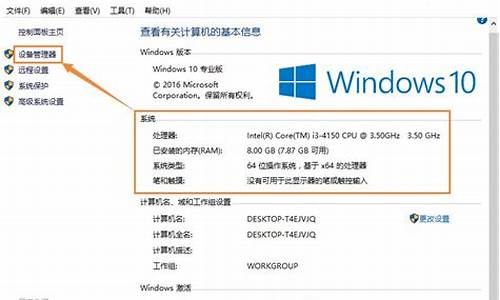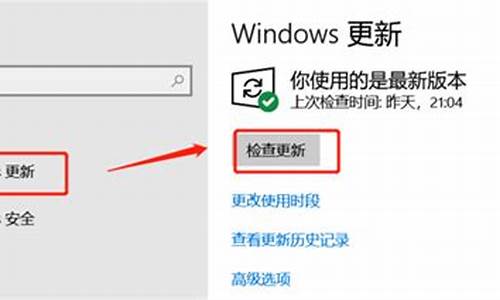电脑系统怎么装U盘里-电脑系统怎么装u盘里的软件
1.新笔记本电脑怎么用u盘装系统图文步骤
新笔记本电脑怎么用u盘装系统图文步骤

笔记本电脑很受用户喜爱,因为体积小方便携带,一般新笔记本电脑会有自带的操作系统,不过有些笔记本只有dos操作环境,有些用户不喜欢自带的系统,想换成其他系统,这时候需要用U盘装系统,这边小编跟大家分享新笔记本电脑怎么用U盘装系统的图文步骤。
相关事项:
1、如果新笔记本电脑没有系统,需要借助另一台电脑制作启动U盘
2、一般笔记本运行内存2G及以下装32位系统,内存4G及以上装64位系统
3、如果是预装win8/win10,想要改win7系统,参考:笔记本预装win8换win7系统教程
相关教程:
uefipe下安装win10系统教程
系统崩溃进pe备份C盘桌面数据方法
一、安装准备
1、系统下载:笔记本win7系统下载
2、4G或更大U盘:大白菜u盘制作教程
二、U盘启动设置:各品牌电脑设置开机从U盘启动方法
三、新笔记本电脑U盘安装系统步骤如下
1、将U盘制作成启动盘,然后将下载的笔记本系统iso文件直接复制到大白菜U盘的GHO目录下;
2、在需要装系统的新笔记本电脑上插入U盘,重启后不停按F12或F11或Esc等快捷键打开启动菜单,选择U盘项回车,不支持这些启动键的笔记本电脑查看上述“U盘启动设置”教程;
3、从U盘启动进入到这个主菜单,选择02(新机型)回车,启动pe系统;
4、无需分区的用户直接看第6步,如果需要全盘重新分区,在PE桌面中双击打开DG分区工具,右键点击硬盘,选择快速分区;
5、设置分区数目和分区的大小,主分区35G以上,点击确定,如果是固态硬盘,勾选“对齐分区”执行4k对齐,点击确定执行硬盘分区过程;
6、分区之后,打开大白菜一键装机,映像路径选择笔记本系统iso镜像,此时会提取gho文件,点击下拉框,选择gho文件;
7、然后选择笔记本系统安装位置,一般是C盘,或根据“卷标”、磁盘大小选择,点击确定;
8、弹出提示框,勾选“完成后重启”和“引导修复”,点击是马上进行系统安装;
9、转到这个界面,执行系统还原到C盘的操作,耐心等待进度条完成,该过程5-8分钟左右;
10、操作完成后,笔记本电脑会自动重启,此时拔出U盘,启动进入这个界面,执行装系统和系统配置过程;
11、最后启动进入全新笔记本电脑系统桌面,新笔记本电脑就装上系统了。
新笔记本电脑怎么用U盘装系统的教程就为大家介绍到这边,如果你需要给新笔记本电脑装系统,就可以通过U盘来安装。
声明:本站所有文章资源内容,如无特殊说明或标注,均为采集网络资源。如若本站内容侵犯了原著者的合法权益,可联系本站删除。